Word公版檔案下載及上傳
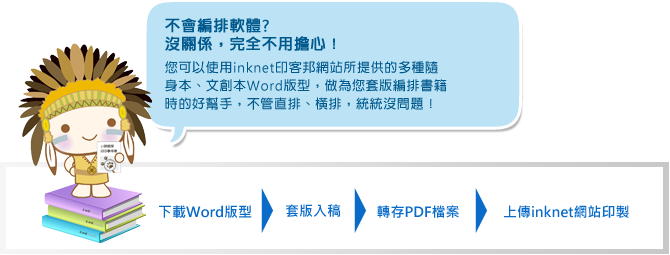
-
下載文字書版型,套版編輯真容易
只要從inknet印客邦提供的多種版式裡選擇一款您喜歡的設計,將作品文字按您的章節次序邏輯,將內文、標題等貼入預設的格式,即可輕鬆完成您作品的書籍編排。
1. 印客邦一般文字書籍的Word套版規格
inknet印客邦網站所提供的文字書版型,皆已設定好印製時所需要的完稿尺寸(書背尺寸預設為基本頁數80頁的厚度),您下載後立即可貼入文字圖片使用。若您使用的是Word2003版本,可至Microsoft官網下載能開啟Word2007-2010文件的相容性套件。inknet印客邦提供Word套版的書籍規格如下:
- 隨身本:直式外觀128x190(mm)
- 文創本:直式外觀148x210(mm)
- 大文創:直式外觀170x230(mm)
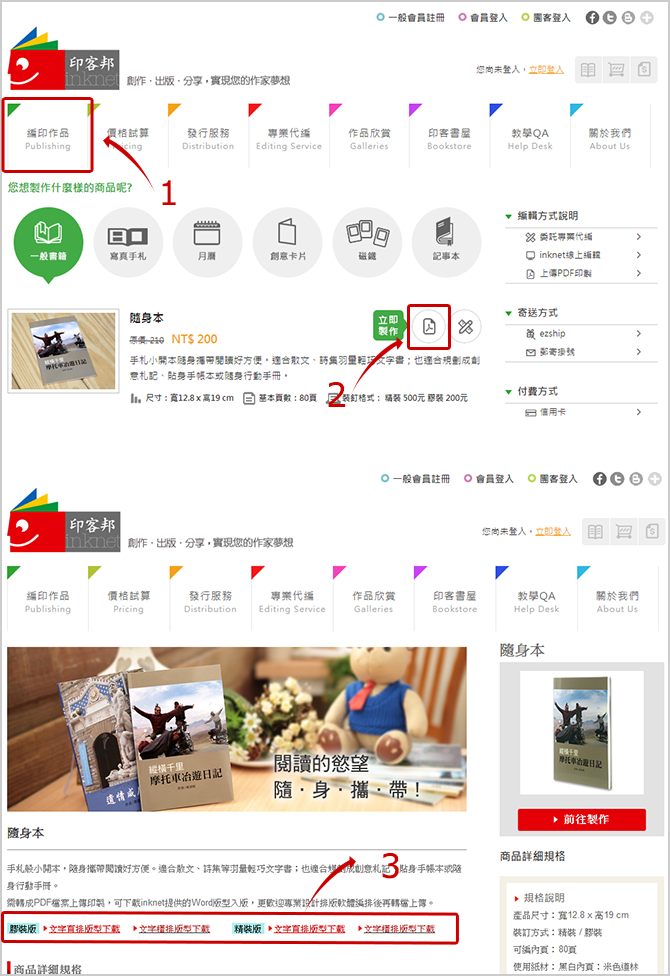
2. 每本書檔案包含封面、封底、內文3部份版型
inknet印客邦提供之版型包含3個部份,您可依照個人的設計喜好或內文直、橫排需求選擇:
- 封面(含折口) + 書背版型
- 封底(含折口)版型
- 內文版型,有直排(封面右翻)、橫排(封面左翻)的分別

3. 彩色書與黑白書的印製與計價模式
選擇製作黑白書,若其中包含數頁彩色內頁時(須為8頁的倍數),且彩頁集中於最前面或者最後面,可以黑白、彩色頁分開計費。若您製作的書籍主要為彩色內頁,其中包含數頁黑白內頁時,整本書將以彩色書計費。
4. 入完內文、封面圖後,封面及書背厚度尺寸的調整
入完內文,只需依照您的作品內文頁數計算出書背實際厚度(見下文教學),重新更改封面版型裡的書背厚度。
若您不會調整書背尺寸,請用原先下載時預設的書背直接置入書名、作者名,但請勿用底圖或底色,「印客邦」美編會根據您的頁數為您修正書背尺寸。 封面、封底文字、圖片皆已設定完畢後,請輕點畫面,將讓您參考定位的黑線刪除後再轉存pdf檔。5. 編排完成的檔案請轉存成PDF格式
封面、封底檔案需與內文各自拆開,各存成一個獨立的PDF檔案,並請在檔案名稱的命名上註明清楚,讓我們可以清楚的分辨出封面、封底、內文檔。例如:「xxxx_cover.pdf」、「xxxx_back.pdf」、「xxxx_content.pdf」(xxxx→為書名或自行設定的檔案名稱),並再次確認檔案內容無誤後,包成一個壓縮檔案(需為.rar或.zip格式),上傳的壓縮檔需包含3個檔案:
- 所有內文的單頁連續頁PDF檔案
- 封面的PDF檔案
- 封底的PDF
6.選擇製作的商品,點選「上傳PDF印製」流程
如果您的檔案沒有存成PDF檔案,inknet印客邦是不接受委託印製的喔。轉成PDF檔案壓縮後,再到inknet印客邦登入會員身份,至【編印作品】單元點選「一般書籍」商品選擇您製做的商品類型,點選
 「上傳PDF印製」後,將相關印製規格填好即可將檔案上傳審核。若您的電腦沒有安裝PDF轉檔程式,可連結下載免費PDF Creator軟體
「上傳PDF印製」後,將相關印製規格填好即可將檔案上傳審核。若您的電腦沒有安裝PDF轉檔程式,可連結下載免費PDF Creator軟體
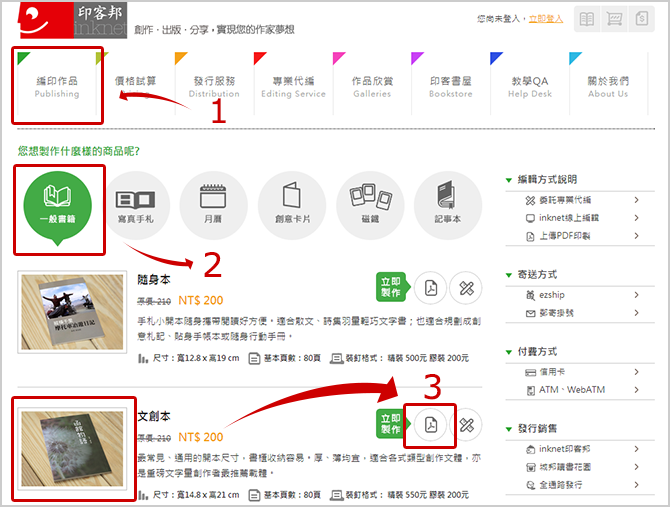
-
Word版型入稿套版說明
1. 內文的入稿編排
以下範例為內文直排、封面右翻版型。inknet印客邦提供下載的所有內文版式中,印刷開本、邊界、頁首及頁尾尺寸均已先設定好了,請勿任意修改這些位置的數值。
(一)「書名頁」的編排
- 內文的第1頁設定為書名頁。
- 文字框內的書名內容、字型、字級大小,請依照個人喜好自行更換。
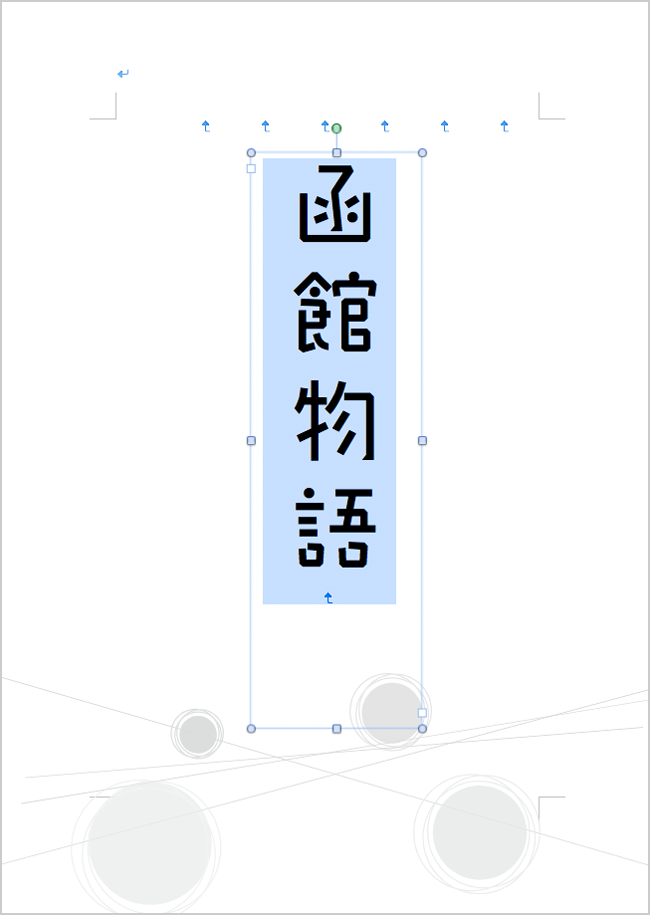
(二)內文版型「標題」的編排
- 藍色選取處為「大標」設定,您也可以修改成自己喜好的字型及字級大小。
- 其他「大標」之處,直接複製此標題格式套用即可。
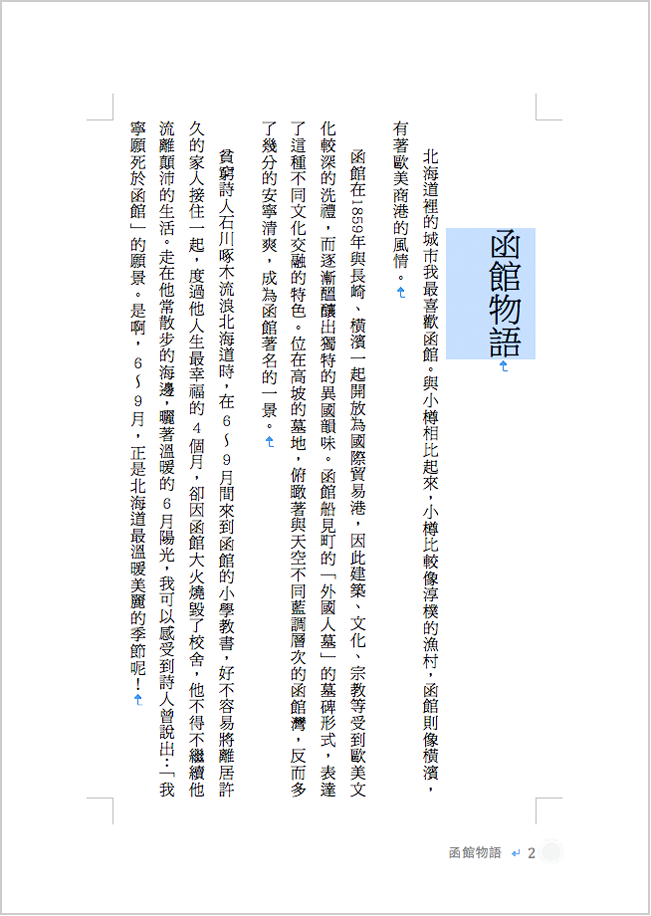
(三)內文的編排
- 藍色選取處為「內文」設定,套入內文後,您可以修改成自己喜好的字型及字級大小。
- 其他「大標」之處,直接複製此標題格式套用即可。
- 內文含版權頁,為書籍發行之必要資料頁。請修改各欄資料後,將其放置於內文最後一頁。
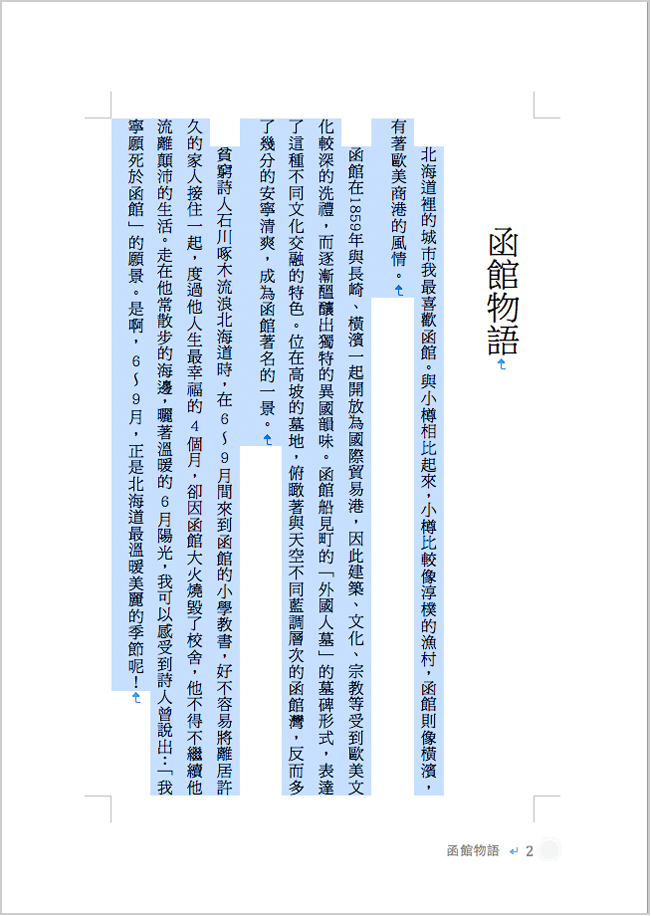
(四)「頁眉」的編排
- 「頁首」與「頁尾」的位置均為預先設定的值,請不要任意更動修改。
- 「頁碼」旁的藍色選取處為「頁眉」設定,請修改成您自己這本書的書籍名稱,此次的修改,Word也會自動一併修改後面所有頁面「頁眉」位置的資料、統一書名。
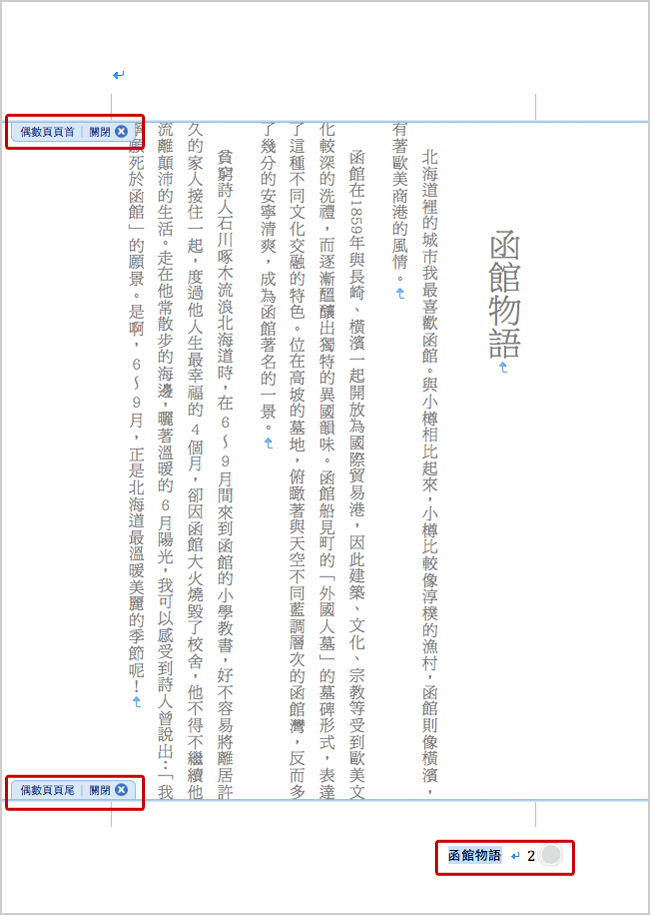
(五) 頁數需符合級距規格
印製的總頁數須合於印書館頁數規格(參考加頁級距),如果您的作品頁數不合規格,將以合於下一級距之頁數計價。2. 封面、書背的編排
(一)版型範例
版型組合:封面 + 折口 + 書背(書籍的厚度)
提供給您下載的word版型中,上述所標示紫色、紅色、灰色及黃色等線條,不會出現在您實際操作的檔案中,下圖為範例參考。各種商品版面尺寸不同,請依下載預設版型入稿。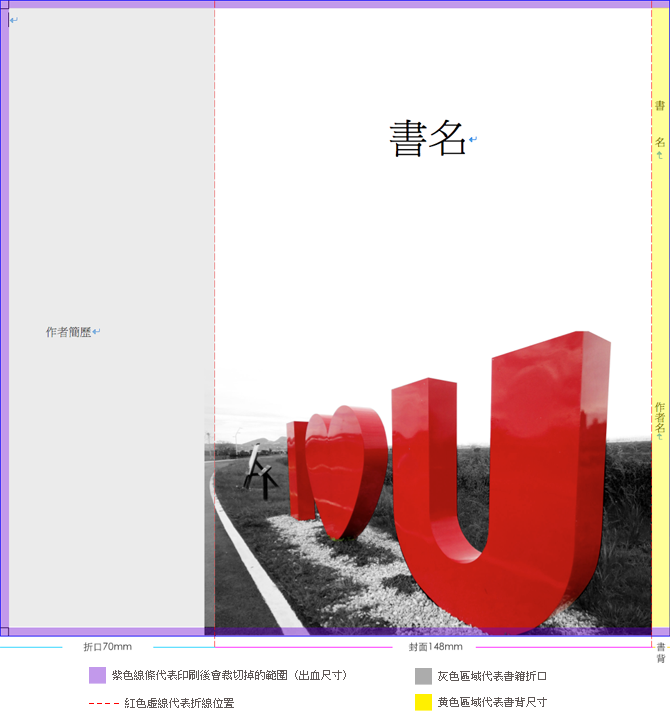

(二)書背的計算方式
書背的寬度會因為書籍的紙質、頁數各異而有不同。計算公式如下:
膠裝書背 內文總頁數÷ 2 x 紙張條數(單紙厚度)÷100+1=膠裝書背mm(公釐,取整數值)
精裝書背 內文總頁數÷ 2 x 紙張條數(單紙厚度)÷100+6=精裝書背mm(公釐,取整數值)
舉例:編印一本80頁、彩色膠裝文創本小說集,書背厚度為
80÷2x12÷100+1=5.8mm商品名稱 印製色彩 / 用紙 裝釘 折口尺寸 / 書衣 基本頁 / 最高頁 條數 加頁級距 一般書籍
隨身本
文創本黑白 / 米道 膠裝 封面-各邊折口
.隨身本10cm
.文創本10 cm80頁 / 560頁 10 一次加黑白16頁 精裝 無 80頁 / 320頁 彩色 / 輕量環保紙 膠裝 封面-各邊折口
.隨身本10cm
.文創本10 cm80頁 / 560頁 12 一次加彩色8頁 精裝 無 80頁 / 320頁 一般書籍
大文創黑白 / 米道 膠裝 封面-折口10 cm 80頁 / 560頁 10 一次加黑白16頁 精裝 無 80頁 / 320頁 彩色 / 雪銅 膠裝 封面-折口10 cm 80頁 / 560頁 12 一次加彩色8頁 精裝 無 80頁 / 320頁 (四)滿版圖片、色塊的編排
若您版面設計上有底色、底圖或圖片等任何一邊有滿版的編排形式,只要將圖片尺寸大小拉至出血線(書封範例上圖:紫色範圍的藍色外框線),就不會有印製完露出白邊的情況發生。
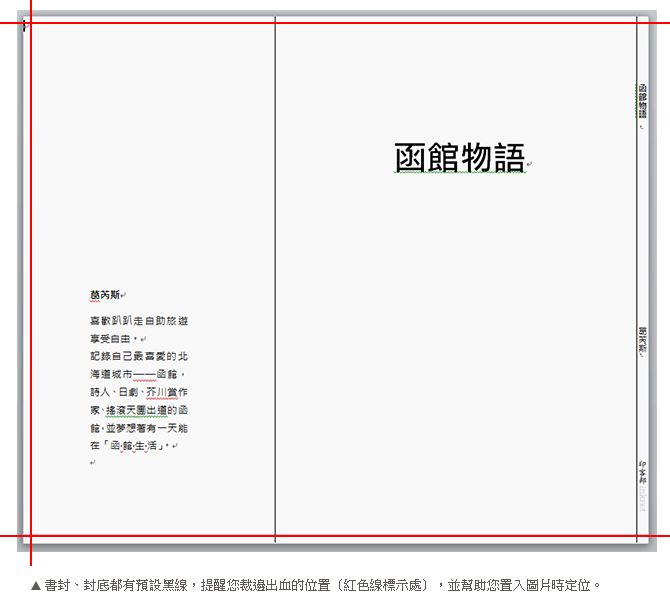
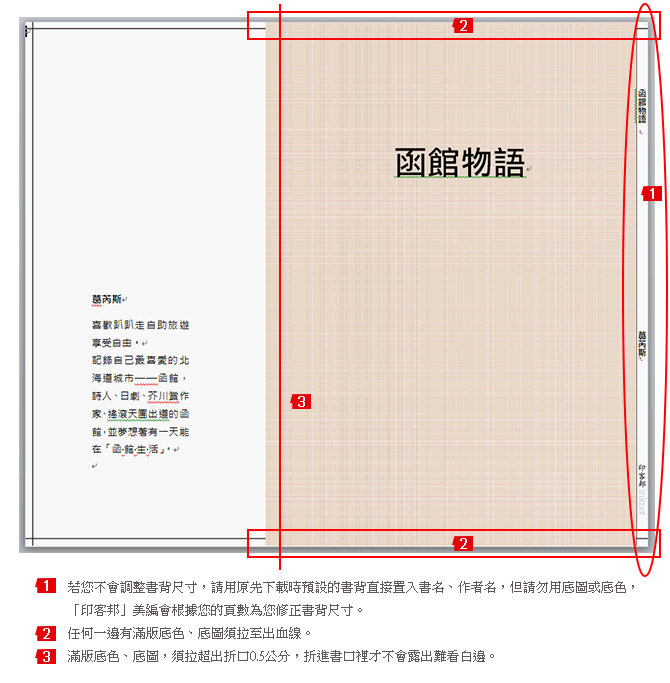
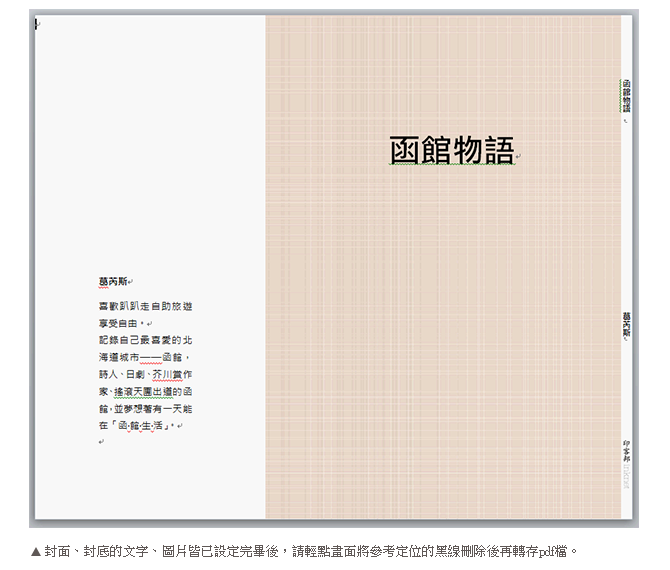
(五)重要元素避開被裁切的出血區域
請留意,出血的範圍(即:紫色範圍)裝釘時會被裁切掉,需注意出血範圍內圖片是否有不能被裁到的重要元素。沒有需要滿版的圖片,請不要貼近紫色線條的裁切出血區,而紅色虛線的書籍折線處,也請避開圖框及文字框;掌握以上這兩個原則,您就可以依照自己的喜好與需求增加、移動書名、折口的圖片或是文字框。3. 封底的編排
(一)版型範例
版型組合:封面 + 折口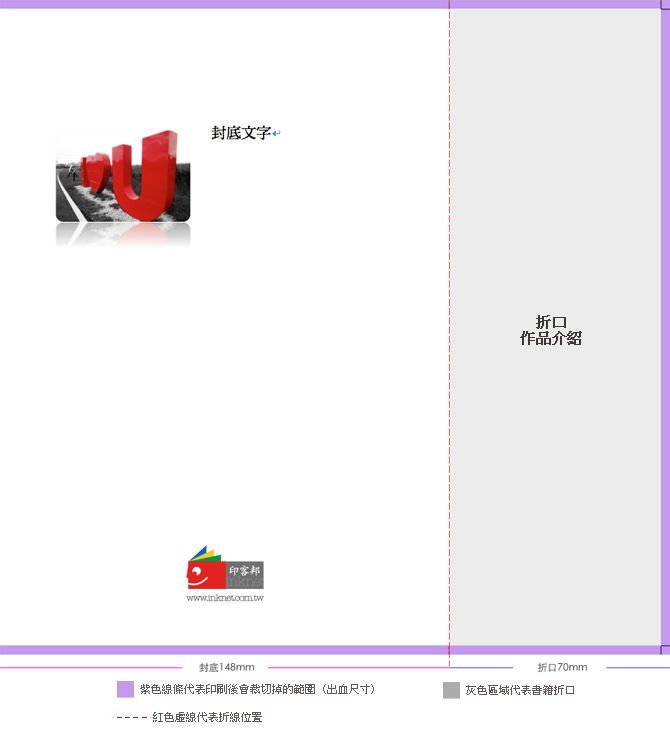
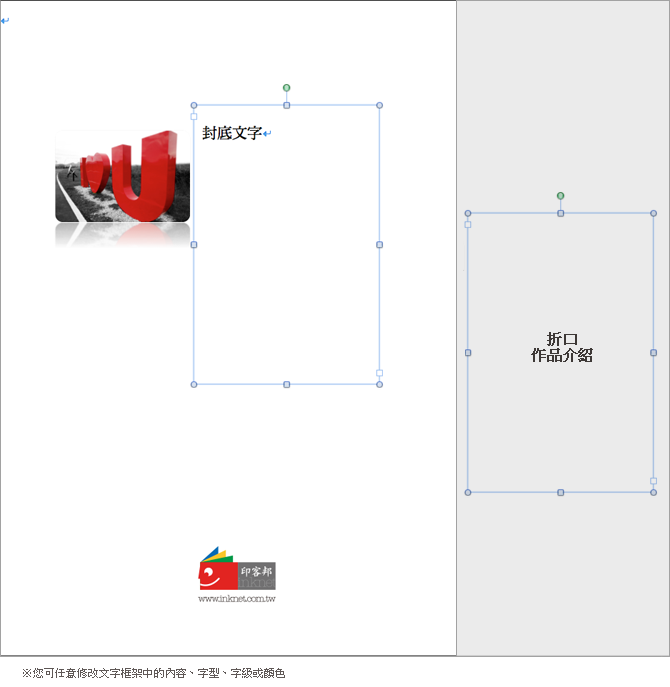
(二)右邊折口
可作書籍介紹文圖的編排。(三)封底
可作聳動作品介紹或行銷文宣。(四)不要移動封底「印客邦」logo的位置
若您封底有圖、文編排在「印客邦」logo位置,印製時將會被logo蓋掉喔,所以編排時請盡量避開logo的位置。